Bạn cần trích xuất một hay nhiều hình ảnh trong một đoạn video? Bài viết này sẽ hướng dẫn bạn thực hiện nhanh chóng trên máy tính.
Trên máy tính có rất nhiều ứng dụng hỗ trợ bạn thực hiện việc này, cả có phí lẫn miễn phí. Tuy nhiên trong bài này mình sẽ giới thiệu các bạn sử dụng một trong những ứng dụng quen thuộc nhất: VLC Media Player.
#1 Trích xuất nhanh một hình ảnh
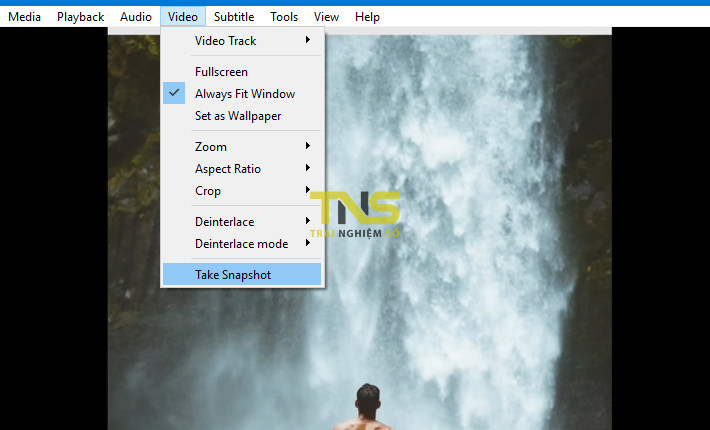
Nếu bạn muốn trích nhanh một hình ảnh duy nhất, bạn có thể mở đoạn video lên, rê video đến đoạn muốn chụp ảnh, sau đó chọn Video > Take Snapshot. Vậy là bạn có ngay hình ảnh đó. Lưu ý là ảnh sẽ được lưu trong thư mục Pictures mặc định trên máy tính.
Để có thể cấu hình thư mục lưu, bạn hãy vào Tools > Preferences > chuyển qua tab Video và cấu hình ở mục Video snapshots.
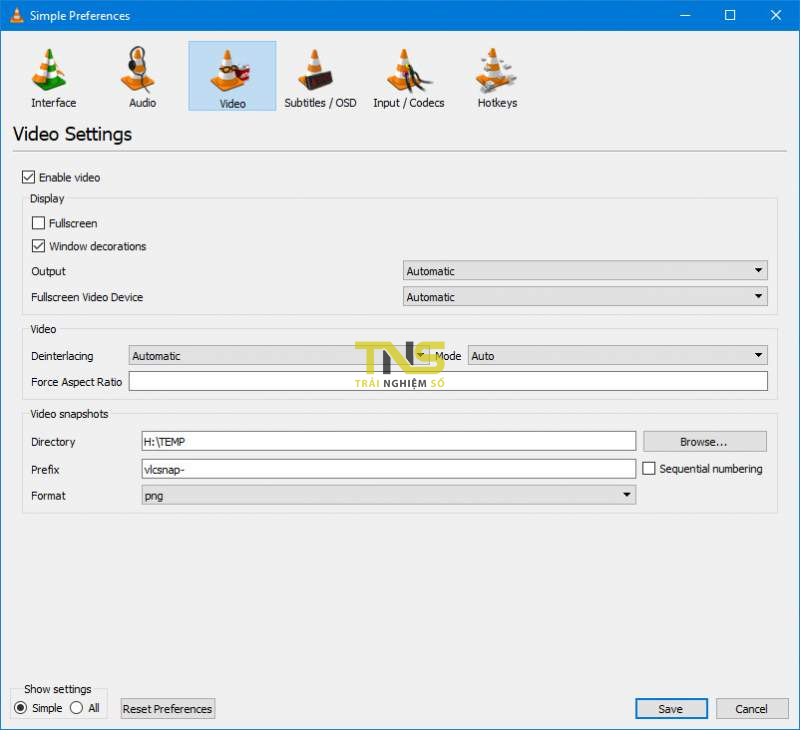
#2 Chụp nhiều ảnh trong video
Bước 1: Đầu tiên, bạn hãy mở đoạn video lên, sau đó vào Tools > Preferences (hoặc bấm CTRL + P).
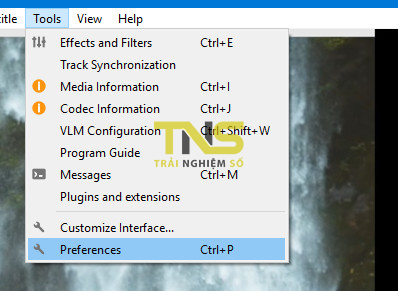
Bước 2: Ở góc dưới cùng bên trái có phần Show setting, bạn bấm vào mục All.
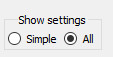
Bước 3: Từ menu bên trái chọn Video > Filters > Scene video filter. Cấu hình các tùy chọn như kích cỡ ảnh, thư mục, bao lâu chục ảnh một lần,… Sau đó bạn bấm Save rồi khởi động lại VLC Media Player. mục Directory path prefix bạn hãy điều thư mục muốn lưu ảnh vào, Recording ratio là số lượng ảnh bạn muốn chụp ngẫu nhiên trong video.

Bước 4: Vào lại Video > Filters > đánh dấu check vào mục Scene video filter.
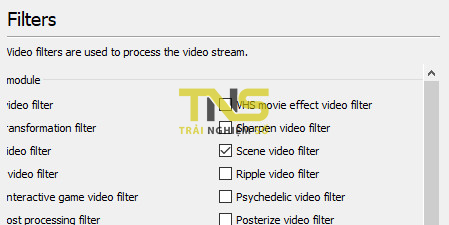
Từ bây giờ mỗi khi bạn mở Video thì thỉnh thoảng ứng dụng sẽ chụp ảnh video tùy theo tần suất mà bạn đã cấu hình.
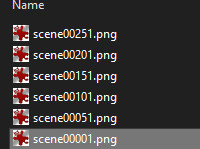
Chúc bạn thành công!
